笔记本电脑画图纸功能如何使用?
38
2024-09-21
随着科技的不断发展,笔记本电脑已成为人们日常工作和学习的必备工具之一。然而,有时候我们会遇到笔记本电脑无法显示WiFi列表的问题,这给我们的正常使用带来了一定的困扰。本文将对这个问题进行详细的分析,并提供相应的解决方法,帮助读者快速解决笔记本电脑无法显示WiFi列表的困扰。
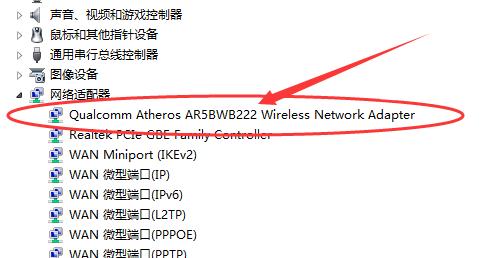
一、网络适配器驱动问题
网络适配器驱动不是最新版本
如果笔记本电脑的网络适配器驱动不是最新版本,就有可能导致无法显示WiFi列表。在设备管理器中查看网络适配器,并更新驱动程序到最新版本,即可解决该问题。
二、WiFi功能关闭或被禁用
WiFi功能被关闭
有些笔记本电脑会在键盘上设置一个快捷键来切换WiFi功能的开启和关闭,如果不小心按到了这个快捷键导致WiFi功能被关闭,就无法显示WiFi列表。可以通过按下快捷键重新开启WiFi功能。
三、无线网络服务停止运行
无线网络服务停止运行
如果笔记本电脑的无线网络服务停止运行,也会导致无法显示WiFi列表。可以通过打开“服务”应用,找到无线网络服务并重新启动,即可解决该问题。
四、无线网络适配器问题
无线网络适配器故障
无线网络适配器可能存在硬件故障,导致无法显示WiFi列表。可以通过在设备管理器中卸载无线网络适配器驱动,然后重新安装驱动程序,解决该问题。
五、电源管理设置问题
电源管理设置导致WiFi关闭
在某些情况下,笔记本电脑的电源管理设置可能会导致WiFi自动关闭,从而无法显示WiFi列表。可以进入电源管理选项,调整相关设置,确保WiFi功能正常运行。
六、操作系统更新问题
操作系统更新导致驱动不兼容
有时候,操作系统的更新可能导致无线网络适配器驱动与新系统不兼容,从而无法显示WiFi列表。可以尝试回滚操作系统更新或者更新最新的驱动程序来解决该问题。
七、信号干扰问题
信号干扰导致无法连接WiFi
信号干扰也是导致笔记本电脑无法显示WiFi列表的原因之一。可以尝试将无线路由器换一个位置,或者通过使用信号增强器来解决信号干扰的问题。
八、网络卡物理故障
网络卡物理故障导致无法连接WiFi
在某些情况下,笔记本电脑的网络卡可能存在物理故障,导致无法连接WiFi。此时需要联系售后服务中心进行维修或更换网络卡。
九、系统设置问题
系统设置导致无法连接WiFi
某些系统设置可能会导致笔记本电脑无法连接WiFi,例如无线网络配置错误、安全设置过高等。可以通过检查和调整系统设置,解决该问题。
十、WiFi密码输入错误
WiFi密码输入错误导致无法连接
如果笔记本电脑输入的WiFi密码错误,就无法连接WiFi网络,从而无法显示WiFi列表。可以检查密码是否正确,并重新输入密码来解决该问题。
十一、安全软件拦截问题
安全软件拦截导致无法连接WiFi
有些安全软件可能会将WiFi连接视为潜在的威胁而进行拦截,导致无法连接WiFi。可以暂时关闭安全软件,然后重新连接WiFi来解决该问题。
十二、DHCP设置问题
DHCP设置错误导致无法连接WiFi
如果笔记本电脑的DHCP设置出现错误,也会导致无法连接WiFi。可以通过检查和调整网络设置中的DHCP选项,解决该问题。
十三、无线网卡无法自动获取IP地址
无线网卡无法自动获取IP地址导致无法连接WiFi
如果笔记本电脑的无线网卡无法自动获取IP地址,就无法连接WiFi网络。可以通过手动设置IP地址和DNS服务器来解决该问题。
十四、WiFi模块故障
WiFi模块故障导致无法连接WiFi
在极少数情况下,笔记本电脑的WiFi模块可能存在故障,导致无法连接WiFi。此时需要联系售后服务中心进行维修或更换WiFi模块。
十五、
通过以上的分析和解决方法,我们可以快速解决笔记本电脑无法显示WiFi列表的问题。无论是驱动问题、设置问题还是硬件故障,都能找到相应的解决方案。保持网络适配器驱动最新、正确配置系统设置以及保持良好的硬件状态将有助于避免该问题的再次发生。
在现代科技发展的背景下,无线网络已经成为我们生活中不可或缺的一部分。然而,有时候我们使用笔记本电脑时,却发现无法搜索到可用的WiFi信号,这无疑给我们的工作和生活带来了很大的不便。本文将详细介绍笔记本电脑不显示WiFi列表的解决方法,帮助读者轻松应对这一问题。
一、检查WiFi开关是否打开
二、确保无线网络适配器驱动程序正常
三、重启路由器和电脑
四、尝试连接其他WiFi网络
五、检查电脑是否开启飞行模式
六、检查网络连接设置
七、清除DNS缓存
八、更新操作系统和无线网卡驱动程序
九、关闭杀毒软件和防火墙
十、检查无线网卡是否被禁用
十一、更改无线网络首选项
十二、重置网络设置
十三、关闭省电模式
十四、检查无线信号强度
十五、寻求专业帮助
一:检查WiFi开关是否打开
确保笔记本电脑的WiFi开关处于打开状态。有些笔记本电脑会在机身或键盘上设置专门的WiFi开关,需要检查其是否被关闭。
二:确保无线网络适配器驱动程序正常
无线网络适配器驱动程序是连接WiFi网络的关键。打开设备管理器,检查无线网卡是否正常工作,如果驱动程序出现问题,可以尝试更新或重新安装驱动程序。
三:重启路由器和电脑
有时候,路由器或电脑可能会出现一些临时故障,导致WiFi列表无法显示。此时,可以尝试重启路由器和电脑,以恢复正常。
四:尝试连接其他WiFi网络
有时候,特定的WiFi网络可能存在问题,导致笔记本电脑无法显示WiFi列表。尝试连接其他可用的WiFi网络,以确定是网络本身的问题还是笔记本电脑的问题。
五:检查电脑是否开启飞行模式
飞行模式会关闭笔记本电脑的所有无线连接功能,包括WiFi。检查并关闭飞行模式,确保无线网络功能正常。
六:检查网络连接设置
打开网络连接设置,确保无线网络连接选项已经启用。有时候,设置可能被更改或关闭,导致无法搜索到WiFi列表。
七:清除DNS缓存
DNS缓存可能会导致笔记本电脑无法正确解析WiFi网络,进而无法显示WiFi列表。通过清除DNS缓存,可以解决一些相关问题。
八:更新操作系统和无线网卡驱动程序
更新操作系统和无线网卡驱动程序可以修复一些已知的问题,提高设备的兼容性和稳定性。定期更新系统和驱动程序是保持设备正常工作的重要一环。
九:关闭杀毒软件和防火墙
某些杀毒软件和防火墙会干扰无线网络连接,导致笔记本电脑无法显示WiFi列表。临时关闭这些安全软件,然后尝试重新连接WiFi网络。
十:检查无线网卡是否被禁用
打开设备管理器,检查无线网卡是否被禁用。如果网卡被禁用,需要启用它才能搜索和连接WiFi网络。
十一:更改无线网络首选项
有些笔记本电脑会自动连接之前连接过的WiFi网络,导致无法显示其他WiFi列表。更改无线网络首选项,选择手动连接可用的WiFi网络。
十二:重置网络设置
通过重置网络设置,可以清除一些可能导致WiFi列表不显示的配置问题。在系统设置中找到网络重置选项,并执行重置操作。
十三:关闭省电模式
某些省电模式可能会限制设备的无线功能,导致无法搜索到WiFi列表。关闭省电模式,确保无线功能正常工作。
十四:检查无线信号强度
无线信号强度不足也可能导致WiFi列表不显示。将笔记本电脑靠近路由器,或者使用无线信号增强器来改善信号质量。
十五:寻求专业帮助
如果经过以上方法后仍然无法解决问题,建议寻求专业帮助。联系笔记本电脑的制造商或网络服务提供商,寻求他们的支持和指导。
在笔记本电脑无法显示WiFi列表的情况下,我们可以通过检查WiFi开关、驱动程序、路由器和电脑重启、连接其他WiFi网络、关闭飞行模式、检查网络设置、清除DNS缓存等方法来解决问题。如果这些方法都无效,可以尝试更新系统和驱动程序,关闭杀毒软件和防火墙,检查网卡是否被禁用,更改无线网络首选项,重置网络设置,关闭省电模式,改善无线信号强度,或者寻求专业帮助。通过这些方法,我们可以提高笔记本电脑的无线连接能力,解决WiFi列表不显示的问题,保证正常的上网体验。
版权声明:本文内容由互联网用户自发贡献,该文观点仅代表作者本人。本站仅提供信息存储空间服务,不拥有所有权,不承担相关法律责任。如发现本站有涉嫌抄袭侵权/违法违规的内容, 请发送邮件至 3561739510@qq.com 举报,一经查实,本站将立刻删除。